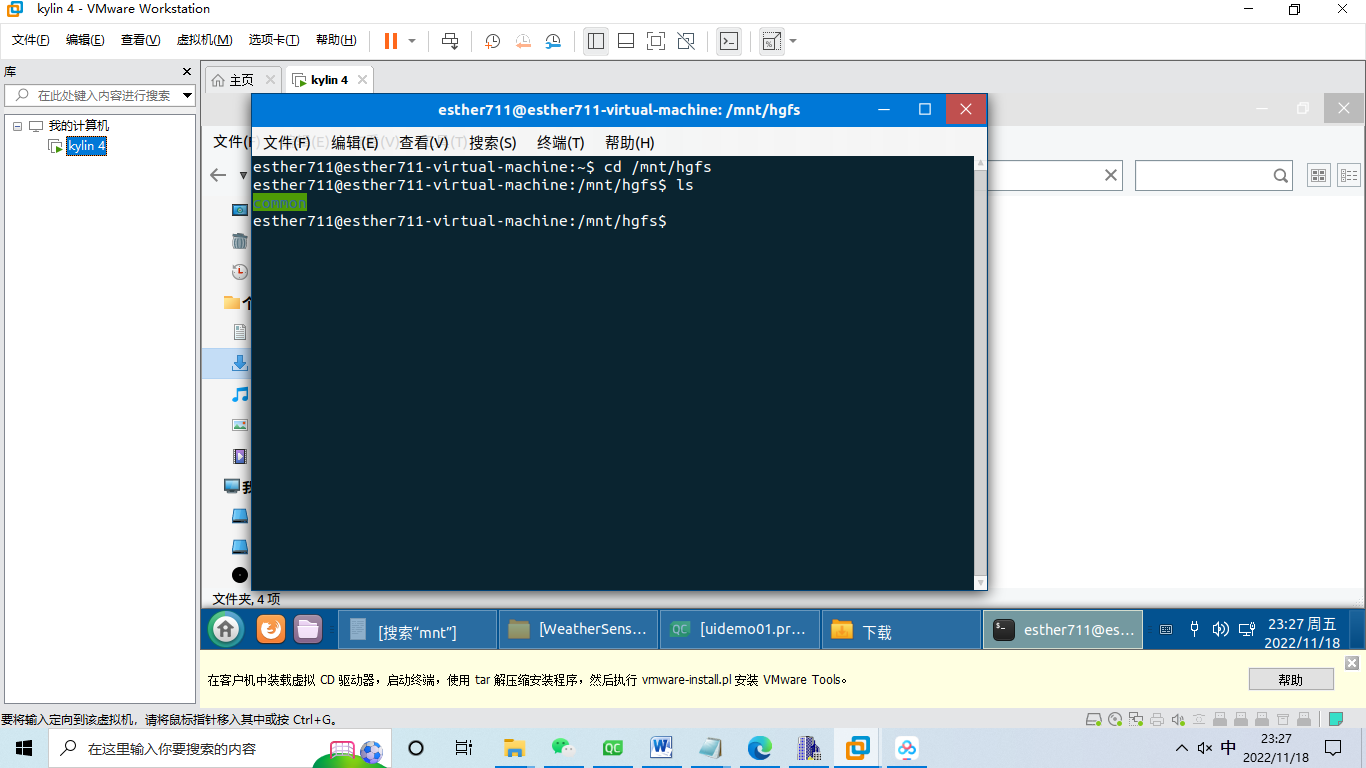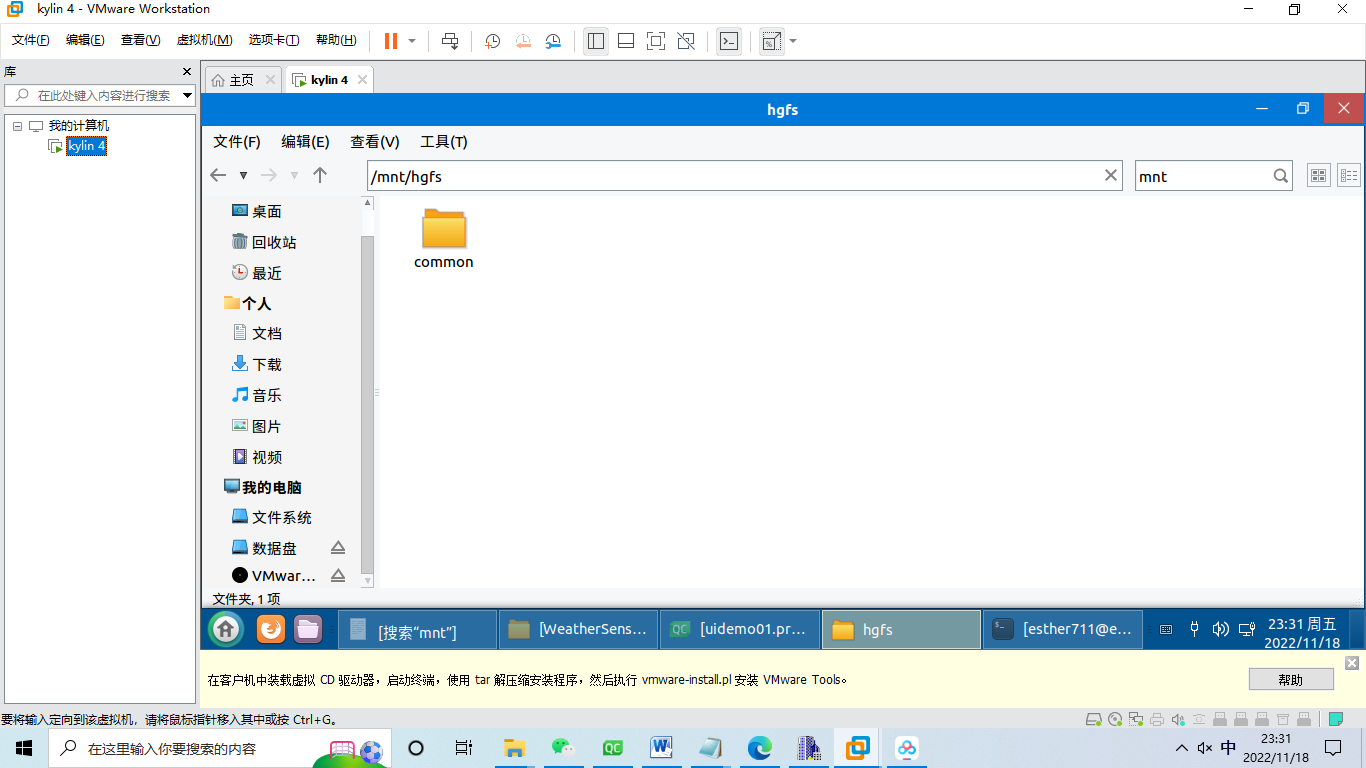初学银河麒麟linux笔记 第二章 虚拟机VMware16 共享文件 |
您所在的位置:网站首页 › vfp使用共享文件夹 › 初学银河麒麟linux笔记 第二章 虚拟机VMware16 共享文件 |
初学银河麒麟linux笔记 第二章 虚拟机VMware16 共享文件
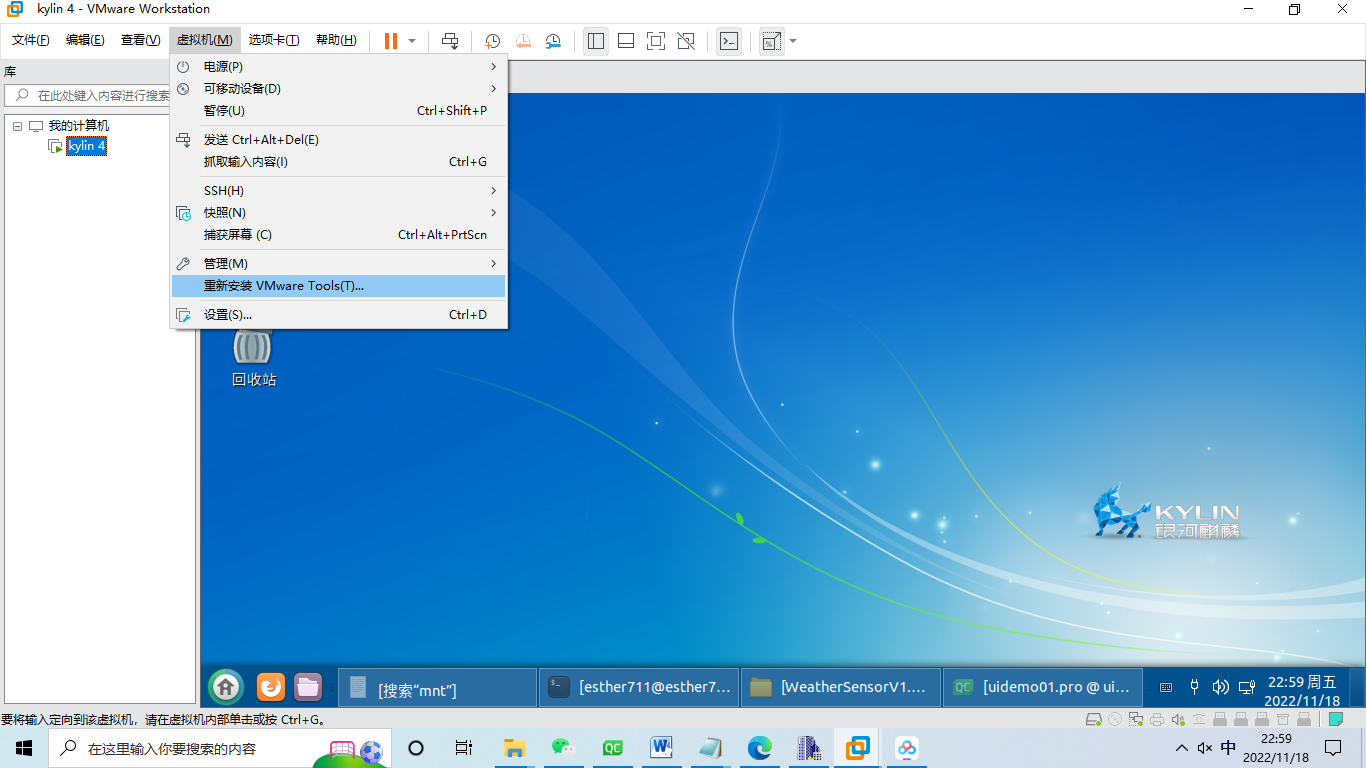
然后将弹出的VMware Tools文件夹打开,找到压缩包,复制到“文件系统”里(一开始我复制到数据盘中,一直无法解压,复制到文件系统里就可以了,这个问题还没时间解决)
接下来,开始解压安装VMware Tools: 按"Ctrl"+"Alt"+"T",打开终端。 输入 cd /home/ , 按一次Tab键,进入用户目录,按下回车键。 接下来,输入 tar zxf VMwareTools-10.0.10-4301679.tar.gz ,回车键,解压该文件。 解压完毕后,输入 sudo ./vmware-tools-distrib/vmware-install.pl ,回车键,开始安装 安装完毕后按照 https://blog.csdn.net/xiaopangcame/article/details/122832563 设置共享文件夹,就可以了 虚拟机上的共享文件夹在/mnt/hgfs/里
如果没有找到hgfs文件,则需要进行挂载 sudo vmhgfs-fuse .host:/ /mnt/hgfs -o allow_other然后安装依赖包 sudo apt-get install open-vm-tools-dkms再启动共享文件夹: sudo vmhgfs-fuse .host:/ /mnt/hgfs -o allow_other至此,再查看/mnt/hgfs目录可以看到共享文件夹。
如果报错,则输入 sudo vmhgfs-fuse .host:/ /mnt/hgfs -o nonempty -o allow_other vmware-hgfsclient
在银河麒麟界面上暂时无法找到共享文件夹,可通过搜索mnt进入
将文件夹里的文件复制到其他硬盘上,可正常进行操作
|
【本文地址】
今日新闻 |
推荐新闻 |